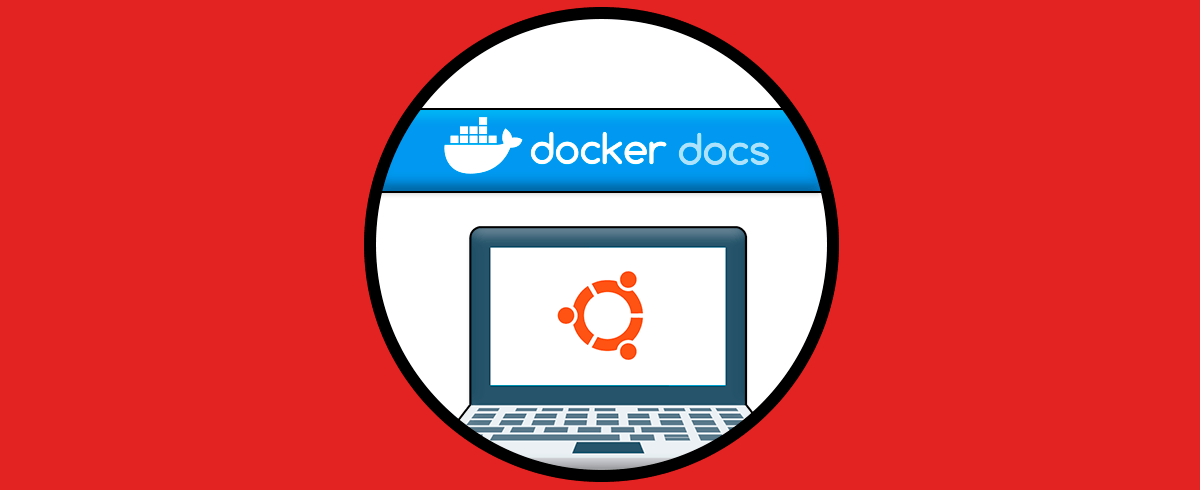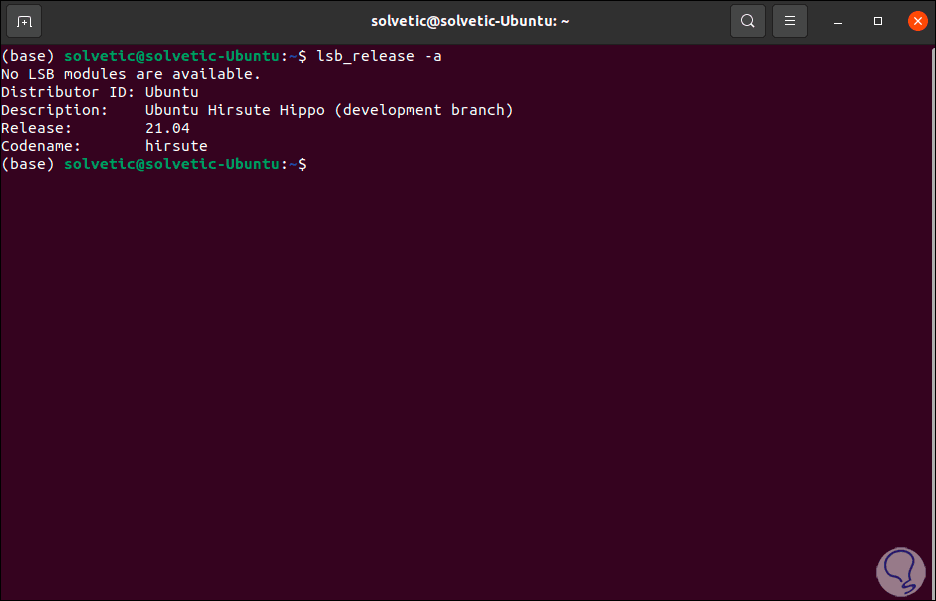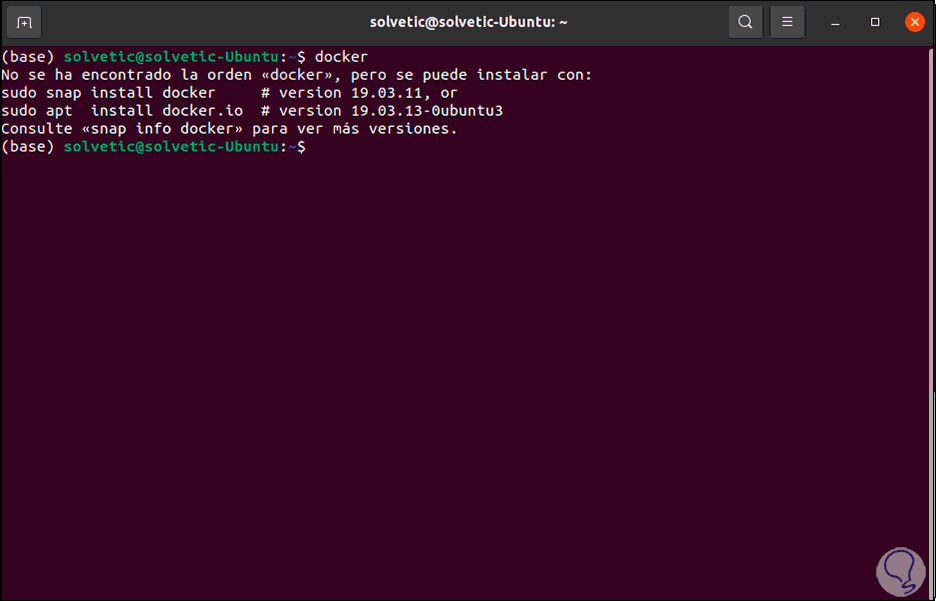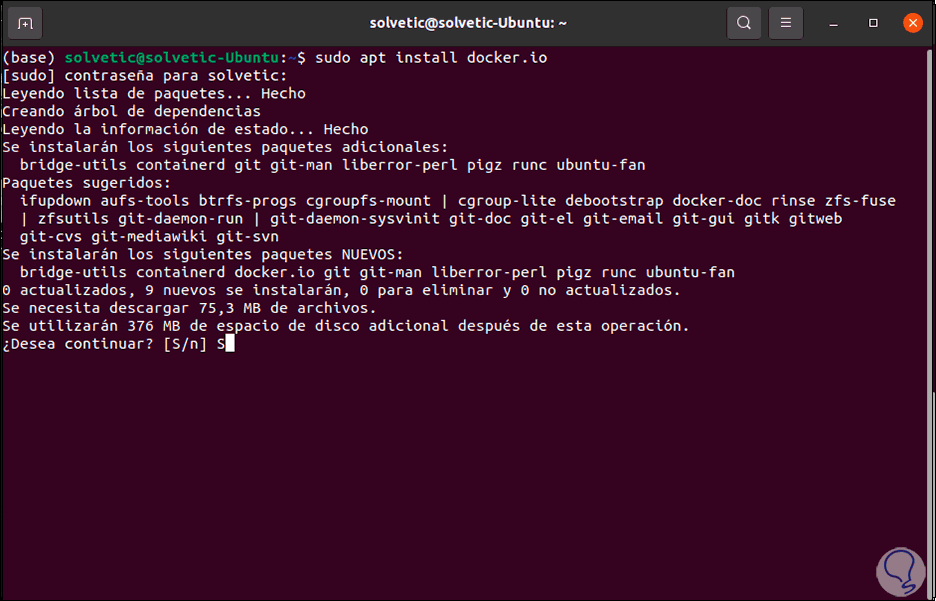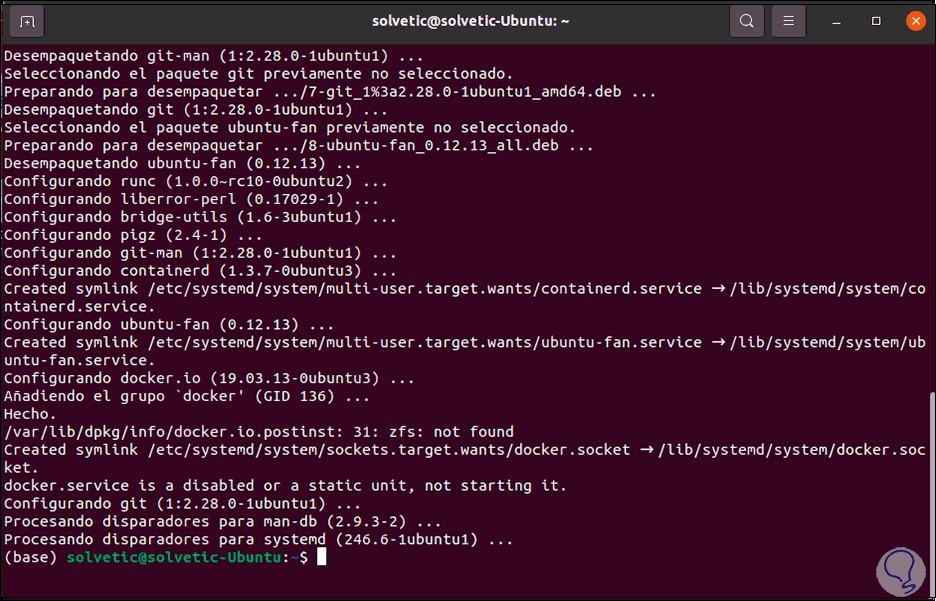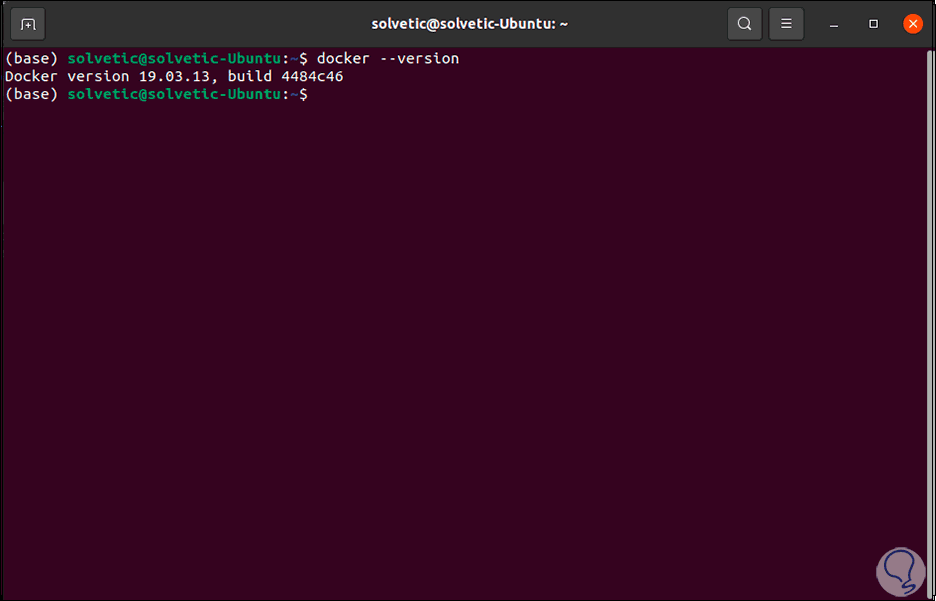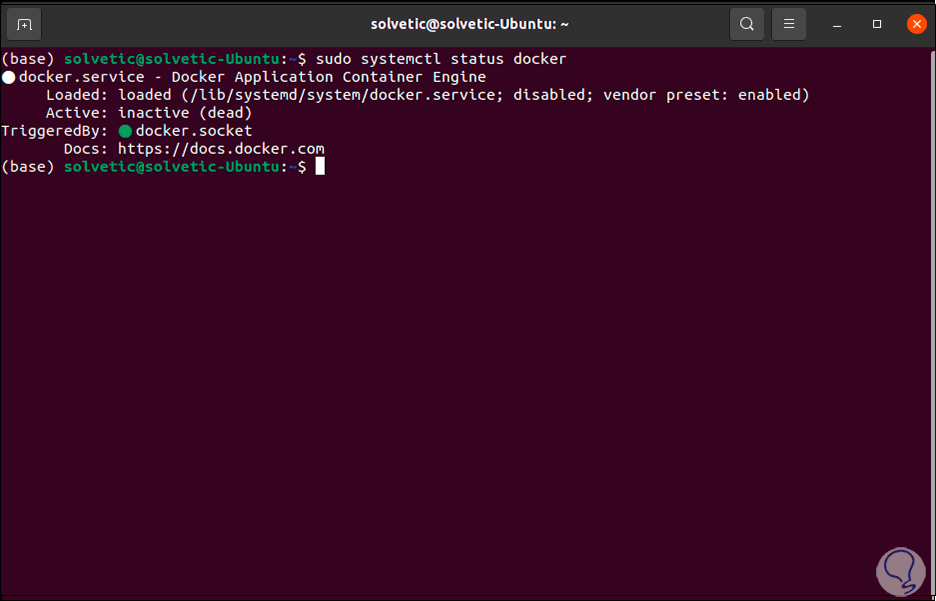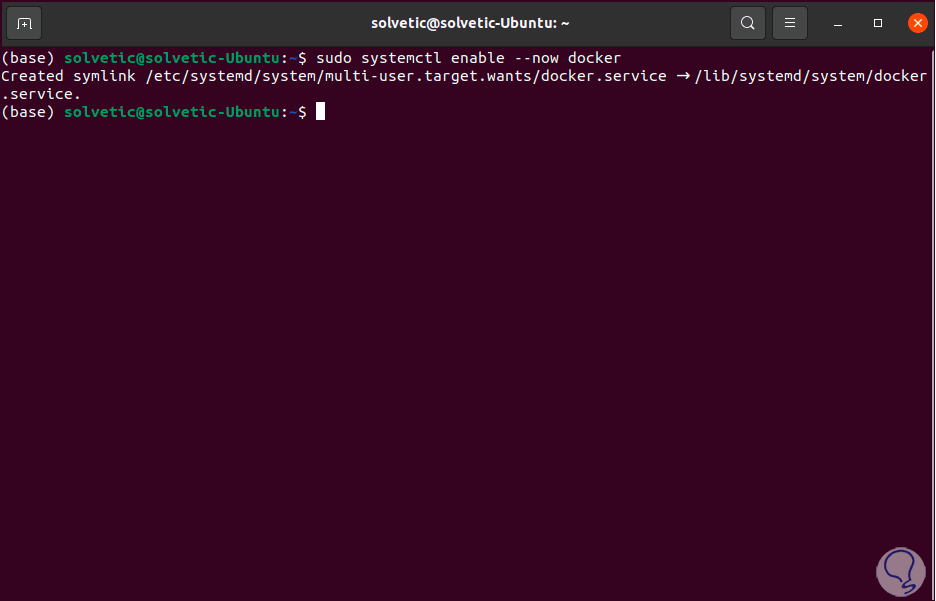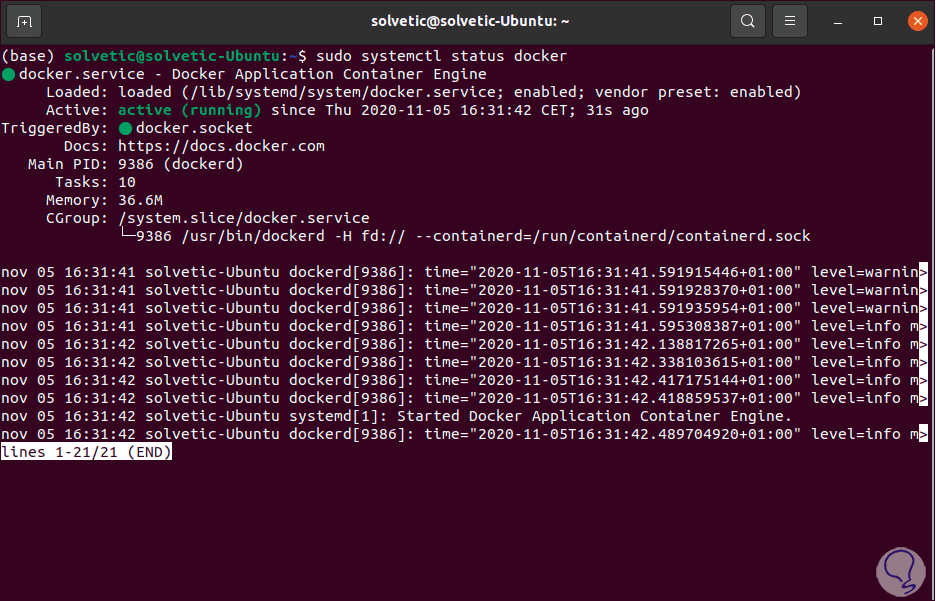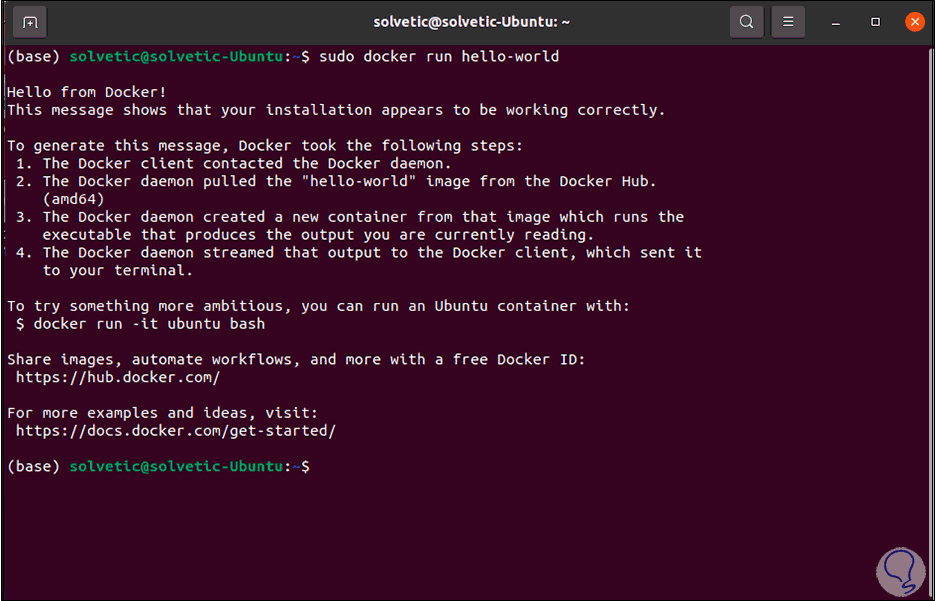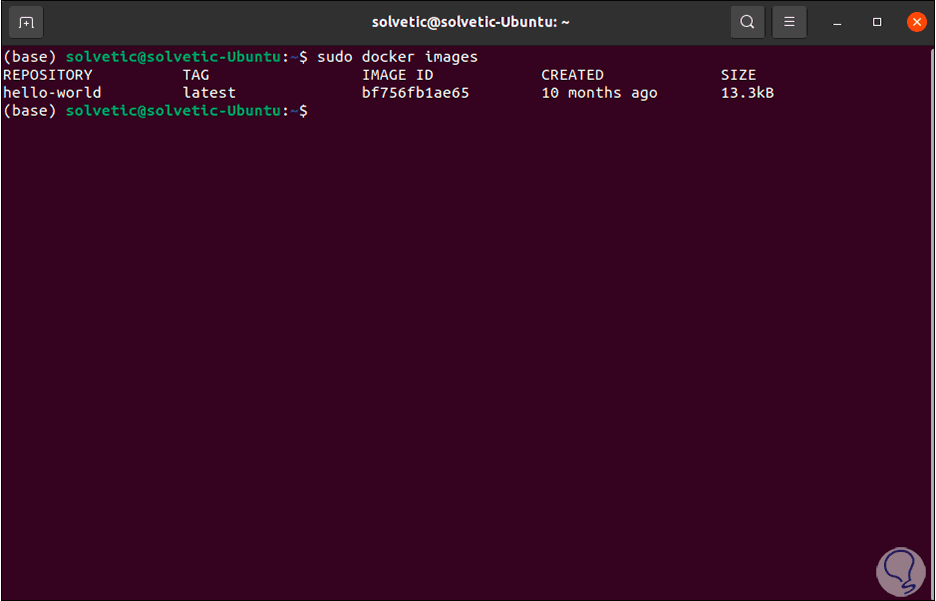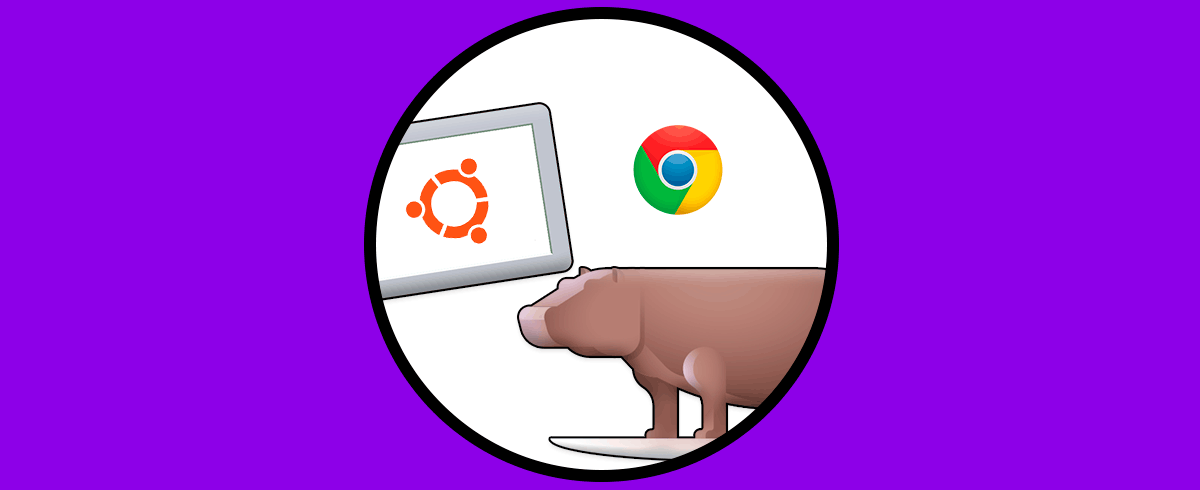Crear aplicaciones en Linux puede llegar a ser una tarea simple debido al amplio conjunto de herramientas y utilidades disponibles para ello, adicional, al ser un sistema de código abierto sus opciones de escalabilidad y rendimiento se incrementan drásticamente. Una de tantas aplicaciones disponibles para este tipo de actividades es Docker. Docker Engine se ha desarrollado como una tecnología de contenedores totalmente en código abierto gracias a la cual es posible crear, administrar y contener las aplicaciones que deseemos.
- Un API gracia al cual se identifican las interfaces con las cuales los programas se van a comunicar con el demonio Docker.
- Un servidor ligado al proceso de demonio de larga ejecución dockerd.
- Integra una ventana acoplable de cliente de interfaz de línea de comandos (CLI) y gracias a esta es posible controlar e interactuar con el demonio de Docker usando secuencias de comandos o comandos directos desde la terminal.
Si te llama la atención lo que Docker te ofrece, sigue leyendo que Solvetic te dirá cómo instalarlo en Ubuntu 21.04 Hirsute Hippo.
Cómo instalar Docker en Ubuntu 21.04
Comprobamos que estemos usando Ubuntu 21.04 con el siguiente comando:
lsb_release -a
Ahora ejecutamos directamente en la terminal “Docker” para validar que no está instalado:
Para instalar Docker en Ubuntu 21.04, vamos a ejecutar el siguiente comando:
sudo apt install docker.io
Ingresamos la letra S para confirmar la descarga e instalación de los paquetes de Docker:
Después de esto validamos la versión de Docker instalada con el siguiente comando:
docker –version
Comprobamos el estado actual de Docker con el siguiente comando:
sudo systemctl status docker
Vemos que por defecto esta inactivo, para habilitarlo ejecutamos lo siguiente:
sudo systemctl enable --now Docker
De nuevo ejecutamos “sudo systemctl status Docker” para ver el estado ahora:
Una vez activo, vamos a ejecutar la siguiente línea para ver la respuesta de Docker. Al ejecutarse podemos comprobar que Docker funciona como debe ser.
sudo docker run hello-world
Finalmente listamos las imágenes de Docker con la siguiente orden:
sudo docker images
Es un proceso simple para instalar esta potente aplicación y con ella disponer de opciones para crear aplicaciones en Ubuntu 21.04.